Cadence Orcad建立批量原理图库(本地库.OLB) |
您所在的位置:网站首页 › orcad原理图导出原理图库 › Cadence Orcad建立批量原理图库(本地库.OLB) |
Cadence Orcad建立批量原理图库(本地库.OLB)
|
Cadence Orcad建立批量原理图库(本地库.OLB)
前言PyAutoGUI需求准备工作操作步骤效果备注
前言
在使用Orcad的过程中,需要为每一种封装和不同值的电阻电容建立单独的符号。最初使用手动添加的方式,发现简直是浪费时间。一番搜索后,并没有发现类似于数据库(使用Access结合表格批量建库)的建立方法。之后无意中看到了基于Python的自动化工具–PyAutoGUI。(本质还是手动建库,只不过过程自动化了) PyAutoGUI使用Python语言控制你的鼠标和键盘与应用进行交互,接口API被设计的非常简单。PyAutoGUI基于Python2、Python3可以运行在windows、macos、linux平台。 需求自行制作每个封装的模板,按照此模板对数据表格里的所有元件建立符号(器件表格来自Samsung、国巨)。需要对模板进行操作的地方:符号名称、符号描述。 准备工作下载安装Python,使用pip工具安装PyAutoGUI。 python -m pip install -U pyautogui 操作步骤以R0805电阻模板为例进行说明,修改Name和Description两项参数。 1、在Orcad中打开两个原理图库,一个为待添加的空库,另一个为各种封装的模板库。 图中的02、03、05、06分别代表0402、0603、0805、1206封装 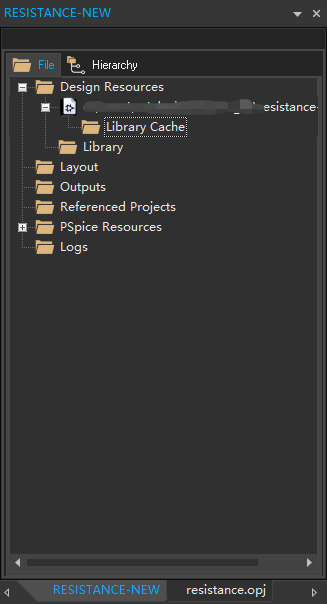
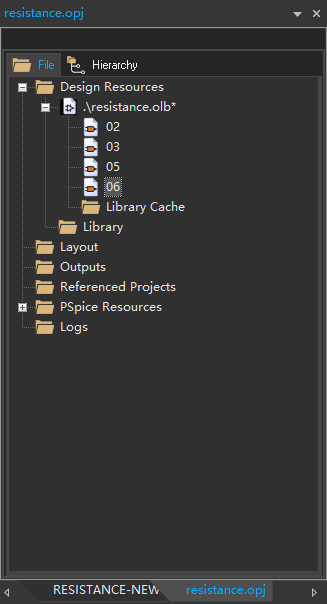 2、截取两个库名称、各个封装模板的名称,等所需用到的选项按钮图片。并放置在Python文件的根目录下。以模板库截图为例,如下所示:
2、截取两个库名称、各个封装模板的名称,等所需用到的选项按钮图片。并放置在Python文件的根目录下。以模板库截图为例,如下所示:
代码的内容逻辑比较简单:首先使用 gui.locateCenterOnScreen() 函数搜索目标图片,得到一个含有坐标信息的元祖,将其赋给 pyautogui.moveTo() 函数,鼠标移动到目标位置,再根据需求进行下一步操作,如左键单击 gui.click(clicks=1)、复制 gui.hotkey(‘ctrl’,‘c’) 、单击右键 gui.click(clicks=1,button=‘right’) 等。 效果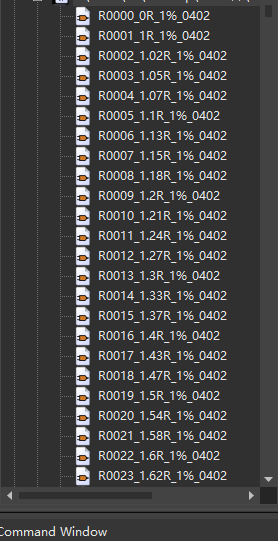
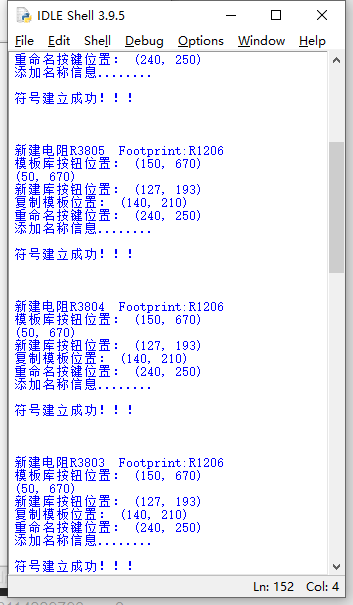 备注
备注
截图可以进行二值化转化为黑白图像,提高识别成功率。如有更好的本地库批量建立方法,欢迎指教。 |
【本文地址】
今日新闻 |
推荐新闻 |